CAD转PDF 只需要9个步骤,导出你想要的PDF文档
CAD转PDF 只需要9个步骤,导出你想要的PDF文档
当我们用cad软件画好了图纸之后怎么转换为PDF呢?由于pdf占用的空间比较小,在网上传输也快。所以转换为pdf是比较方便实用的,如下图有详细的转换说明。
1、如下图所显示出来,这里是画好的cad平面图。
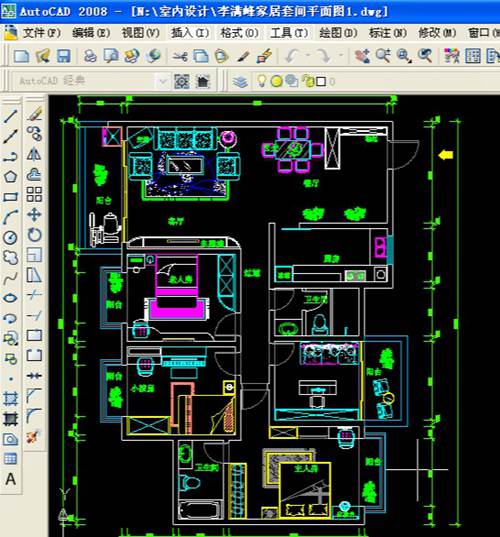
2、首先单击“文件”-“打印”。
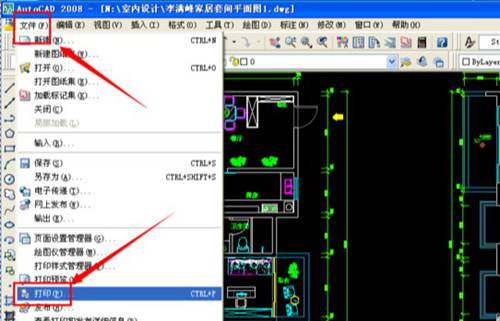
3、出现了autocad警告之后单击“确定”。

4、这里选择打印机/绘图仪是的PDF.dc3文件。

5、这里选择图纸尺寸为什841*1189毫米,在单击窗口。

6、这里选择要转换为PDF文件。
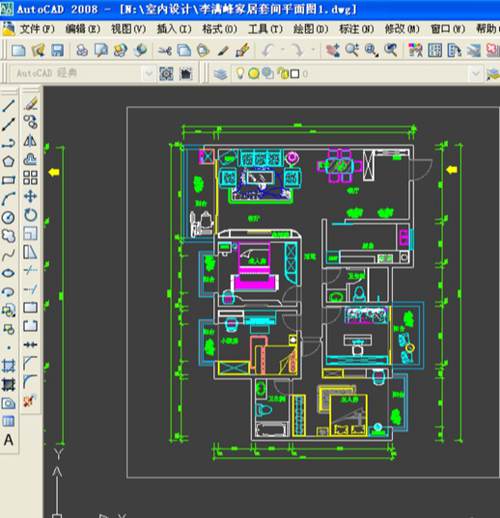
7、选择好之后在回来了打印-模型,单击“确定”。
8、确定之后出现了要保存,这里输入文件名,在单击“保存”。
9、在打开刚才我们保存的pdf,如下图可以看到了刚才保存的pdf文件。
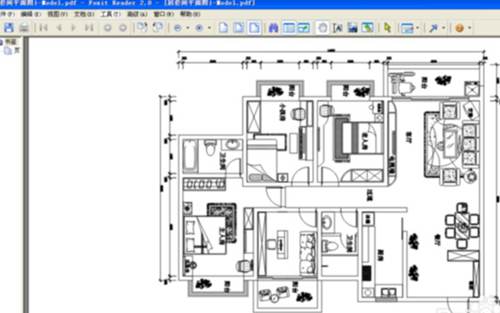
(CAD转PDF 只需要9个步骤,导出你想要的PDF文档)宝,都看到这里了你确定不收藏一下??
86%的人还看了:(枫叶城)指弹吉他谱